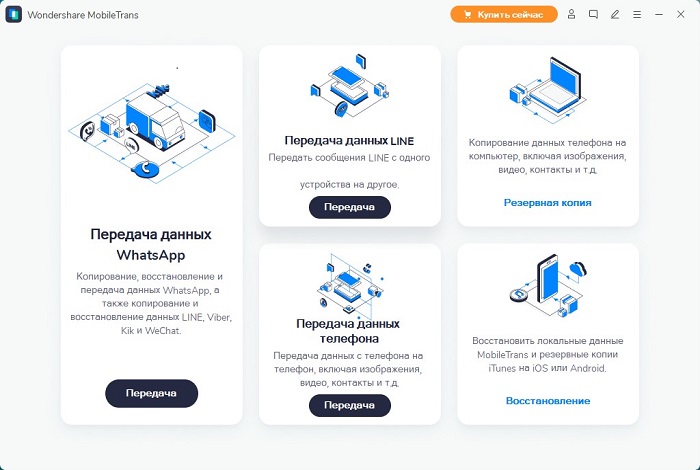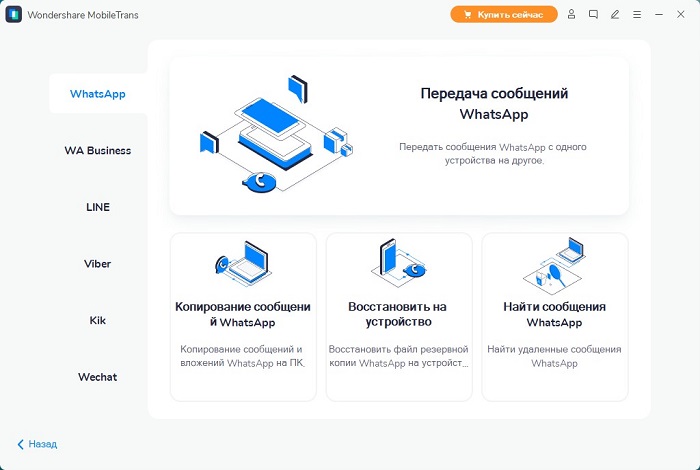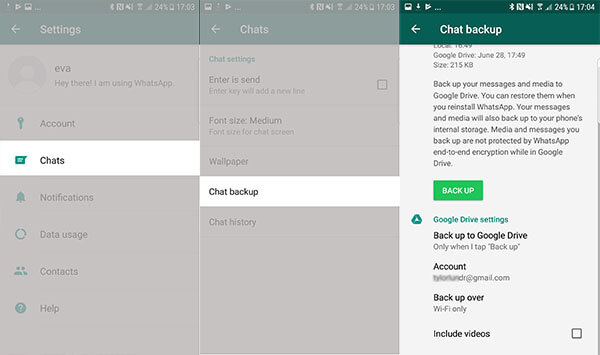- Android whatsapp для iphone transfer
- Как перенести WhatsApp с Android на iPhone. Даже без компьютера
- Как отправить чат Ватсап на почту
- Как перенести Ватсап с Андроида на Айфон
- Как перенести WhatsApp без компьютера
- 4 Способа Передачи WhatsApp с Android на iPhone 13/12
- Метод 1: Перенос WhatsApp с Android на iPhone с помощью 1 клика
- MobileTrans — Перенос WhatsApp
- Метод 2: Перенос чатов WhatsApp с помощью функции смены учетной записи
- Метод 3: можем ли мы перенести WhatsApp с Android на iPhone с помощью резервного копирования?
- Метод 4: Перенос WhatsApp с Android на iPhone через чат электронной почты
- Совет: Что вы должны знать, прежде чем перемещать WhatsApp с Android на iPhone?
Android whatsapp для iphone transfer
Перенос сообщений WhatsApp между iOS ↔ Android
Внимание. Разработчики постоянно изменяют структуру и функционал приложений, поэтому инструкции переноса информации постоянно меняются. Пробуйте все варианты, которые расположены в шапке темы, но и они со временем могут стать нерабочими.
Инструкция для переноса информации.
1. На Android читаем все сообщения (непрочитанные не перенесутся).
2. Удаляем все версии dr.fone, если они были установлены ранее.
3. Скачиваем с официального сайта бесплатную демо-версию dr.fone — выбираем WhatsApp Transfer и Backup WhatsApp Messages.
4. . Отключаем интернет и делаем бэкап с Android (демо-версия позволяет сделать это бесплатно).
Внимательно читаем все подсказки:
• включаем отладку по USB;
• отключаем бэкап чатов в GoogleDrive;
• создаём локальную копию чатов на телефоне.
После этого dr.fone поставит на телефон СВЕЖУЮ версию WhatsApp, игнорируя установленную на устройстве. В телефоне могут появиться две копии мессенджера, одна из которых будет переходить в маркет, а вторая — нормальная.
Далее:
• включаем в настройках доступ WhatsApp к диску;
• настраиваем и активируем мессенджер обычным способом;
• восстанавливаем чаты из резервной копии — программа должна скопировать все данные на ПК.
5. Удаляем демо-версию dr.fone с ПК.
6. Отключаем интернет и устанавливаем взломанную версию dr.fone.
7. Подключаем iPhone с установленным WhatsApp, выбираем Restore Social App и восстанавливаем с резервной копии на ПК сообщения в iPhone
8. Ставим симкарту, активируем WhatsApp на iPhone, видим свои чаты.
Большое спасибо за инструкцию говорим _Alek_
Также у разработчика появился способ переноса переписки с WhatsApp Business.
Вся информация доступна на официальном сайте. WS drfone WhatsApp Business transfer
Сообщение отредактировал Котейко — 06.10.21, 10:39
Переписки whatsapp, как перенести?
Apple iPhone 7 Plus
Прошивка: Последняя офф
Джейлбрейк: Нет
Описание проблемы:
Друзья, помогите. Приобрел iphone xr. Ранее были андроиды. Не переносятся чаты ватсапп, читал что это невозможно, так ли это? Активировал как новое устройство, без восстановления. Действительно я потерял переписки или нет? Резервная копия есть на гугл диске, но iphone запрашивает с icloud.
Есть вариант решить этот вопрос ?
Заранее благодарю)
Предпринимались действия:
Ранее описано
Источник
Как перенести WhatsApp с Android на iPhone. Даже без компьютера
Кто бы что ни говорил, но перейти с Android на iPhone очень сложно. Не потому, что придётся привыкать к новой логике взаимодействия со смартфоном, дополнительным ограничениям со стороны производителя и меньшей свободе при выборе софта. К этому как раз быстро привыкаешь и не испытываешь каких-либо затруднений. Ситуацию осложняет перенос переписки из WhatsApp, который не имеет штатных инструментов для трансфера чатов как тот же Telegram. Поэтому пользователям приходится либо смириться с этим и начать всё с нуля, либо воспользоваться обходными методами, которые год от года становятся всё удобнее и удобнее. О них и поговорим.
Перенести чаты WhatsApp с Android на iPhone проще, чем кажется
Немногие знают, что запрет на прямой перенос чатов Ватсап с Андроида на Айфон и обратно связан с системами безопасности мессенджера. Из-за того, что он шифрует все сообщения, которые вы отправляете и получаете, по протоколу end-to-end, предусматривающем хранение ключей шифрования только на устройстве получателя и отправителя, передать их на третье не получается. Разработчики WhatsApp борются с этим, поэтому пока что будем пользоваться тем, что есть.
Как отправить чат Ватсап на почту
Начать предлагаю с самого простого, хоть и не самого удобного способа переноса переписки в Ватсап. Он заключается в том, чтобы просто отправить её по почте. Это не очень практично, но зато общедоступно, потому что воспользоваться данным методом смогут все желающие, вне зависимости от того, каким именно смартфоном и на базе какой ОС они пользуются.
- Запустите WhatsApp на своём смартфоне с Android;
- Перейдите в раздел «Настройки» и откройте «Чаты»;
Ватсап позволяет отправлять чаты по одному через почту в текстовом формате
- Здесь выберите «История чатов», а затем «Экспорт чата»;
- Отметьте тот чат, который хотите перенести на iPhone;
Неудобно, что каждый чат придётся пересылать вручную
- Затем укажите, переносить ли вместе с чатом вложения;
- Подтвердите отправку файла с выбранным чатом;
Чаты присылаются вот в таком формате
- Откройте письмо с файлом, который содержит чат, на iPhone;
- Скачайте файл с перепиской и примените изменения.
Этот метод неудобен тем, что предполагает довольно много манипуляций, требуя от вас переносить переписку с каждым собеседником по отдельности и не отправляя все медиавложения по умолчанию. Вам обязательно нужно уточнить, хотите ли вы отправить их. В некоторых случаях это создаёт определённые трудности, потому что многие просто забывают отправить вложения или выходят из себя уже на третьем-четвёртом чате.
Как перенести Ватсап с Андроида на Айфон
Второй способ переноса данных WhatsApp с Андроид на Айфон более универсален и удобен, потому что предлагает перенести сразу все чаты. Он состоит в том, чтобы задействовать для этой цели компьютер и специальное ПО — Wondershare MobileTrans. Благодаря ему вы сможете отправить всю свою переписку со смартфона на Android на iPhone разом, не отмечая каждый чат в отдельности. Это очень удобно и интуитивно понятно, а главное — быстро.
- Скачайте и установите на Wondershare MobileTrans;
- Подключите оба смартфона к компьютеру по кабелю;
Удобнее всего переносить чаты в Ватсап напрямую
- Нажмите «Перенос данных WhatsApp» — «Передача сообщений»;
- Включите на Android отладку по USB, следуя инструкции на экране;
Приложение Wondershare MobileTrans предлагает несколько вариантов переноса чатов
- Нажмите кнопку «Начать» в правом нижнем углу экрана;
Если кнопка «Начать» неактивна, поменяйте устройства местами
- Подтвердите свой аккаунт, введя номер телефона и код верификации;
- Подтвердите перенос данных и дождитесь окончания процедуры.
Удобство этого способа неоспоримо. Утилита Wondershare MobileTrans переносит данные WhatsApp максимально быстро и непринуждённо, практически не требуя вашего участия. По сути, единственное, что от вас требуется, — это подключить ваши смартфоны к компьютеру и включить отладку по USB на аппарате с Android, чтобы включить функцию передачи данных. На этом все усилия, которые потребуется приложить, заканчиваются. Пользуйтесь.
Как перенести WhatsApp без компьютера
Для тех, кто не хочет переносить использовать компьютер, есть приложение для передачи данных WhatsApp с Android на iPhone. Он подразумевает прямую передачу чатов Ватсап с телефона на телефон. Для этого вам потребуется установить мобильное приложение Wutsapper и подключить аппараты друг к другу по кабелю. Поэтому озаботьтесь заранее наличием совместимого провода.
- Скачайте приложение Wutsapper из Goоgle Play;
- Запустите его, нажмите «Начать» — «Android на iPhone»;
Перенести данные Ватсап можно и без компьютера
- Пройдите авторизацию и выберите данные для переноса;
В бесплатной версии нельзя выбрать данные, которые хотите перенести
- Подключите смартфоны друг к другу по кабелю;
Демо-версия позволяет переносить не все данные, ограничивая их объём
- Авторизуйтесь в WhatsApp на iPhone и нажмите «Начать передачу»;
- Выберите «Перенести всё» и дождитесь завершения процедуры.
Неоспоримое преимущество Wutsapper — это наличие пробной версии, которая полностью бесплатна. Несмотря на то что она ограничивает объёмы переносимых данных Ватсап, мне удалось перенести почти всё, что я планировал. Текстовое содержимое чатов переносится полностью, а вот некоторые вложения игнорируются. Впрочем, для меня это не было проблемой. Но, если вам принципиально перенести всё от и до, покупайте платную версию. Оно того стоит.
Новости, статьи и анонсы публикаций
Свободное общение и обсуждение материалов
Съемка фото и видео давно перекочевала из профессиональной индустрии в мобильный мир. С момента широкого появления камеры на смартфонах все пользователи широко взялись за освоение искусства мобильной съемки. Как в любом деле, в мобильной фотографии существует множество нюансов и подводных камней, о которых не задумываешься, когда начинаешь этим заниматься. Одни ездят по миру и снимают красивые виды природы, другие используют мобильную фотографию в качестве рабочего инструмента, фотографируя свои товары и услуги. Кем бы вы ни были, наша подборка лучших аксессуаров для мобильной съемки точно придется вам по душе.
Классная всё-таки штука – робот-пылесос. Купил, подключил и наслаждаешься чистотой от ежедневной уборки, которую выполняешь не ты. Ну круто же. Волосы, крошки, пыль, остриженные ногти и прочий сор останутся в прошлом, потому что робота-пылесоса не нужно расталкивать и убеждать, что квартира скоро порастёт мхом. Он уберётся в точно заданное время и сам без дополнительных напоминаний. Другое дело, что на рынке просто куча роботизированных пылесосов, и очень хочется выбрать что-то по-настоящему надёжное и желательно по максимуму автоматизированное.
Первая моя мысль после того, как Google объявила о закрытии безлимитного хранилища в «Google Фото», — пора валить. Куда – сам не знаю. Яндекс.Диск мне не нравился своими ограничениями, iCloud – привязкой к Apple, а других облачных сервисов, которые позволяют адекватно взаимодействовать с фотографиями, к сожалению, нет. Поэтому я пораскинул мозгами и понял, что пока останусь с Google. В конце концов, свободного пространства у меня ещё достаточно и хватит на полтора, а то и два года. А там, глядишь, и что-то другое появится. В результате так и оказалось.
Источник
4 Способа Передачи WhatsApp с Android на iPhone 13/12






Вы недавно получили новый iPhone и ищете способы передачи WhatsApp с Android на iPhone? Если ваш ответ «да», то это будет последнее руководство, которое вы прочтете о том, как передавать сообщения WhatsApp с Android на iPhone.
В последнее время было много путаницы с переносом WhatsApp. Если вы посмотрите в интернете, вы найдете множество способов и устаревших решений, которые больше не работают. Не волнуйтесь – я здесь со всеми 100% рабочими решениями, которые помогут вам перенести чаты WhatsApp с Android на iPhone. Давайте подробно познакомимся с ними прямо здесь.
Метод 1: Перенос WhatsApp с Android на iPhone с помощью 1 клика
MobileTrans — Перенос WhatsApp — это самое простое и эффективное решение для передачи WhatsApp с Android на iPhone. Являясь частью MobileTrans, приложение поддерживает прямую передачу данных WhatsApp с одного устройства на другое.
MobileTrans — Перенос WhatsApp
Перенесите WhatsApp с Android на iPhone с помощью 1 клика!
- • Данные WhatsApp с одного устройства на другое безопасно и быстро.
- • Резервное копирование и восстановление ваших чатов WhatsApp, а также помощь в управлении другими социальными приложениями, такими как Viber, Kik, WeChat и Line.
- • Перемещение данных между устройствами с различными операционными системами, например, iOS на Android.
- • Поддержка устройств iOS, работающих под управлением последней версии iOS 14
- • Поддержка более 8000 + устройств Android. Работает для всех моделей iPhone, iPad и iPod.
Узнайте о пошаговых руководствах ниже:
- Во-первых, запустите MobileTrans на вашем компьютере Mac или Windows и выберите функцию “Перенос WhatsApp” из своего дома. Кроме того, подключите устройство Android и iOS к компьютеру.
Теперь на боковой панели выберите функцию WhatsApp и выберите пункт “Перенос сообщений WhatsApp” из предоставленных опций.
Приложение автоматически обнаружит оба подключенных устройства и отметит их как источник или пункт назначения. Если их размещение неверно, то вы можете нажать на кнопку Flip».
Теперь, когда вы запускаете WhatsApp на своем iPhone, он автоматически обнаруживает вновь переданные данные и позволяет восстановить их на вашем устройстве iOS.
Если вы устали от чтения текстового руководства, вы можете ознакомиться с видео-туториалом ниже:
Метод 2: Перенос чатов WhatsApp с помощью функции смены учетной записи
Если вы меняете свой номер телефона во время переключения, то WhatsApp вас накроет. Многие люди боятся, что они больше не смогут получить доступ к своей резервной копии, изменив свой номер. Излишне говорить , что для восстановления нашей предыдущей резервной копии WhatsApp, нам нужно ввести тот же номер телефона. Таким образом, вы можете сделать этот простой трюк, чтобы передать свои данные WhatsApp во время переключения номеров.
- Во-первых, измените SIM-карту на вашем Android и подключите к ней новую SIM-карту. Убедитесь, что оба номера активны на данный момент.
- Теперь запустите WhatsApp и перейдите в его Настройки > Учетная запись > изменить номер. Прочтите инструкцию по переключению номеров в WhatsApp и нажмите на кнопку “Далее”.
- Введите существующие и новые номера телефонов в соответствующие поля и продолжайте работу. Уникальный код будет отправлен на исходный номер, который вам нужно ввести, чтобы подтвердить его.
Позже вы можете сделать резервную копию на локальном хранилище с вашего нового номера и переместить ее на iPhone. Просто убедитесь, что вы используете ту же новую SIM-карту и на своем iPhone.
Метод 3: можем ли мы перенести WhatsApp с Android на iPhone с помощью резервного копирования?
Это то, что многие люди спрашивают, Кто хочет перенести WhatsApp с Android на iPhone. В двух словах-нет, нельзя. Давайте разберемся, почему это кроссплатформенное решение не работает.
Это распространенное заблуждение, что мы можем передавать чаты WhatsApp с Android на iPhone. Если у вас есть Android-устройство, то вы можете перейти в его Настройки > Чаты > резервное копирование чатов и сохранить ваши данные WhatsApp на Google Диске или локальном хранилище.
Если вы хотите, вы даже можете получить доступ к точному файлу резервной копии из локального хранилища. Однако нет никакого реального способа перенести это на ваш новый iPhone. Тем не менее, приложение Move to iOS в настоящее время не поддерживает передачу данных WhatsApp.
Не только это, кодировка на обоих устройствах отличается. Вот почему нет собственного решения, чтобы сделать резервную копию WhatsApp на Android, а затем восстановить ее на iPhone.
Метод 4: Перенос WhatsApp с Android на iPhone через чат электронной почты
Хотя вы не можете напрямую перенести WhatsApp с Android на iPhone, сделав его резервную копию, есть еще кое-что, что вы можете сделать. WhatsApp позволяет нам отправлять специальные разговоры по электронной почте любому контакту. Таким образом, вы можете отправить некоторые выбранные чаты по электронной почте себе и поддерживать их резервную копию.
Хотя это не позволит вам восстановить те же самые чаты в WhatsApp, тем не менее вы можете получить к ним доступ на своем новом iPhone. Вот как вы можете передавать сообщения WhatsApp с Android на iPhone с помощью этой важной функции.
- Запустите WhatsApp и откройте любой разговор, который вы хотите сохранить.
- Нажмите на опцию «больше» (значок с тремя точками или гамбургер) в верхней части и выберите «разговор по электронной почте».
- Вас спросят, хотите ли вы включить или исключить вложенные медиафайлы. В основном, рекомендуется исключить его, так как почтовые серверы имеют 20 МБ в качестве своего почтового лимита.
Это откроет родной интерфейс Gmail compose с текстовым файлом, прикрепленным к вашим чатам WhatsApp. Пожалуйста, введите свой идентификатор электронной почты или сохраните его как черновики.
Обратите внимание, что вы можете просматривать свои чаты только на iPhone в виде текстового файла, и они не будут доступны в WhatsApp обычным способом. Кроме того, этот метод рекомендуется только для сохранения нескольких разговоров и не для перемещения всех данных WhatsApp.
Совет: Что вы должны знать, прежде чем перемещать WhatsApp с Android на iPhone?
Ниже приведены некоторые советы экспертов, которые в дальнейшем помогут вам перенести WhatsApp с Android на iPhone.
- Даже если вы не можете напрямую восстановить резервную копию Android на iPhone, тем не менее лучше сохранить резервную копию. Это позволит убедиться, что у вас всегда есть копия ваших чатов WhatsApp. Позже вы можете использовать В WhatsApp резервное копирование Extractor для просмотра ваших чатов в системе.
- Локальная резервная копия чатов WhatsApp сохраняется в хранилище устройства > WhatsApp > база данных. Если вы хотите, вы можете получить доступ к этому файлу в любое время и переместить его в любое другое хранилище.
- Хотя существует несколько инструментов, которые могут передавать чаты WhatsApp с Android на iPhone напрямую, только некоторые из них (например, MobileTrans) являются подлинными. Убедитесь, что вы прочитали отзыв пользователя об этих инструментах, прежде чем дать им попробовать.
- Убедитесь, что вы используете один и тот же номер телефона на обоих устройствах. Если нет, то заранее используйте функцию смены номера WhatsApp.
Это подводит нас к концу этого обширного руководства о том, как перенести чаты WhatsApp с Android на iPhone. Как вы можете видеть, собственное решение не даст ожидаемых результатов для перемещения ваших данных WhatsApp. С другой стороны, MobileTrans — Перенос WhatsApp оказывается идеальным решением для прямой передачи сообщений WhatsApp с Android на iPhone. Кроме того, он может быть использован для резервного копирования и восстановления WhatsApp, Viber, Line, WeChat и Kik чатов, а также. Таким образом, вы можете держать этот инструмент под рукой, поскольку он поможет вам без проблем переносить ваш важный социальный контент и чаты с одного устройства на другое.
Источник